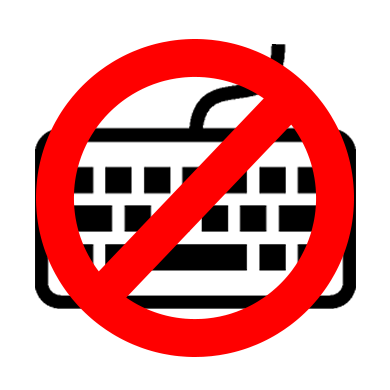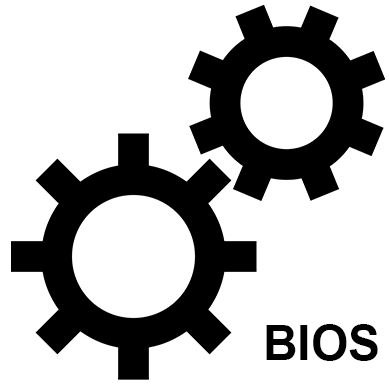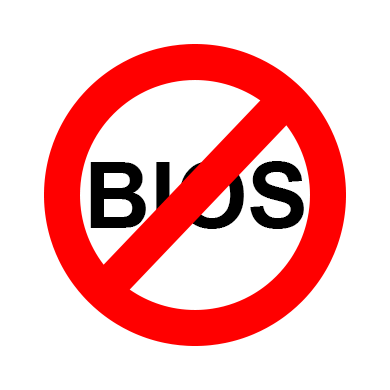Зміст
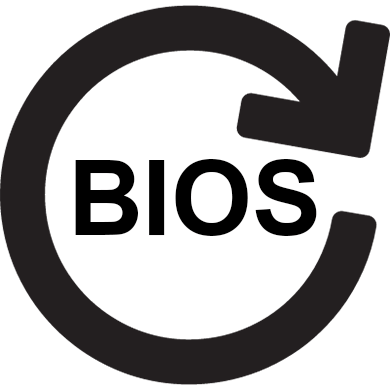
У певних обставинах для нормального запуску і/або роботи комп'ютера потрібно перевстановити BIOS. Найчастіше це необхідно робити в тому випадку, коли методи типу Скидання налаштувань вже не допомагають.
Урок: Як скинути налаштування BIOS
Технічні особливості перепрошивки BIOS
Щоб зробити переустановку, вам буде потрібно завантажити з офіційного сайту розробника BIOS або виробника вашої материнської плати ту версію, яка встановлена у вас на даний момент. Процедура перепрошивки схожа з процедурою оновлення, тільки тут вам буде потрібно видалити поточну версію і встановити її знову.
На нашому сайті ви можете дізнатися як оновити BIOS на ноутбуках і материнських платах від ASUS , Gigabyte , MSI , HP .
Крок 1: Підготовка
На даному етапі вам необхідно дізнатися якомога більше інформації про вашу систему, завантажити потрібну версію і підготувати ПК до перепрошивки. Для цього можна використовувати як стороннє програмне забезпечення, так і можливості Windows. Тим, хто не хоче занадто сильно морочитися з даного питання, рекомендується використовувати стороннє ПО, так як в цьому випадку крім інформації про систему і BIOS ви зможете отримати посилання на офіційний сайт розробника, де можна скачати актуальну версію.
Підготовчий етап буде розглянуто на прикладі програми AIDA64 . Дане ПЗ платне, але має тестовий період. Є російська версія, інтерфейс програми теж дуже доброзичливий до звичайних користувачів. Дотримуйтесь цього керівництва:
- Запустіть програму. У головному вікні або через ліве меню перейдіть до &171;системна плата&187; .
- Аналогічним чином зробите перехід в &171;BIOS&187; .
- В блоках &171;властивості BIOS&187; і &171;виробник BIOS&187; ви можете побачити основну інформацію &8212; найменування розробника, поточну версію і дату її актуальності.
- Для скачування нової версії можна перейти за посиланням, яка буде виведена напроти пункту & 171; оновлення BIOS & 187; . По ній ви зможете завантажити найновішу версію BIOS (на думку програми) для вашого комп'ютера.
- Якщо ж потрібна саме ваша версія, то рекомендується просто перейти на офіційний сайт розробника за посиланням напроти пункту &171; інформація про продукт & 187; . Вас повинно перекинути на інтернет-сторінку з інформацією за поточною версією БІОС, де буде дано файл для перепрошивки, який буде потрібно завантажити.
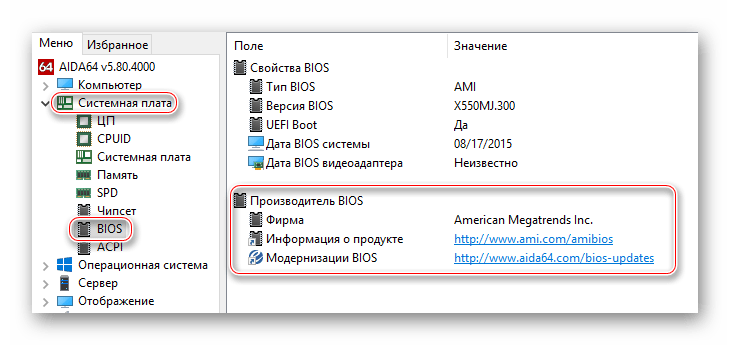
Якщо ж з якоїсь причини в 5-му пункті ви не можете нічого Завантажити, то швидше за все дана версія вже не підтримується офіційним розробником. У цьому випадку скористайтеся інформацією з 4-го пункту.
Тепер залишилося підготувати флешку або інший носій для того, щоб ви змогли з нього встановити перепрошивку. Рекомендується заздалегідь відформатувати його, так як зайві файли можуть нашкодити установці, отже, вивести комп'ютер з ладу. Після форматування розпакуйте весь вміст архіву, який ви завантажили раніше, на флешку. Обов'язково перевірте, щоб там виявився файл з розширенням ROM . Файлова система на флешці обов'язково повинна бути в форматі FAT32 .
Детальніше:
Як поміняти файлову систему на флешці
як форматувати флешку
Етап 2: Перепрошивка
Тепер, не виймаючи флешку, вам потрібно приступити безпосередньо до перепрошивки BIOS.
Урок: як поставити завантаження з флешки в BIOS
- Перезавантажте комп'ютер і увійдіть в BIOS.
- Тепер в меню виставлення пріоритету завантажень, поставте завантаження комп'ютера з флешки.
- Збережіть зміни та перезавантажте комп'ютер. Для цього можна використовувати або клавішу F10 , або пункт &171;Save & Exit&187; .
- Після почнеться завантаження з носія. Комп'ютер запитає вас, що потрібно зробити з цією флешкою, вибирайте з усіх варіантів &171;Update BIOS from drive&187; . Примітно, що даний варіант може носити різні найменування в залежності від характеристик комп'ютера, але сенс їх буде приблизно однаковим.
- З випав меню виберіть цікаву для вас версію (як правило, вона там всього одна). Потім натисніть Enter і дочекайтеся завершення перепрошивки. Вся процедура займає близько 2-3 хвилин.
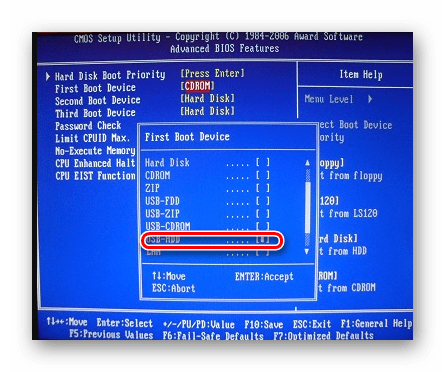
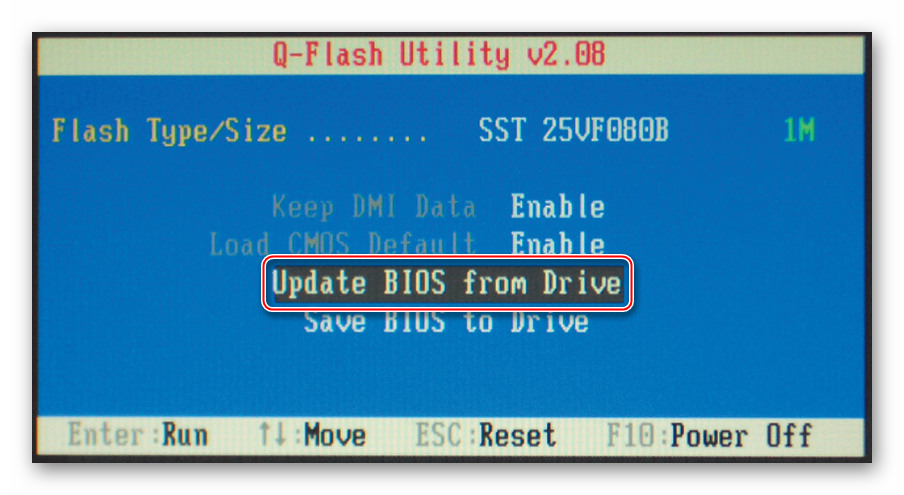
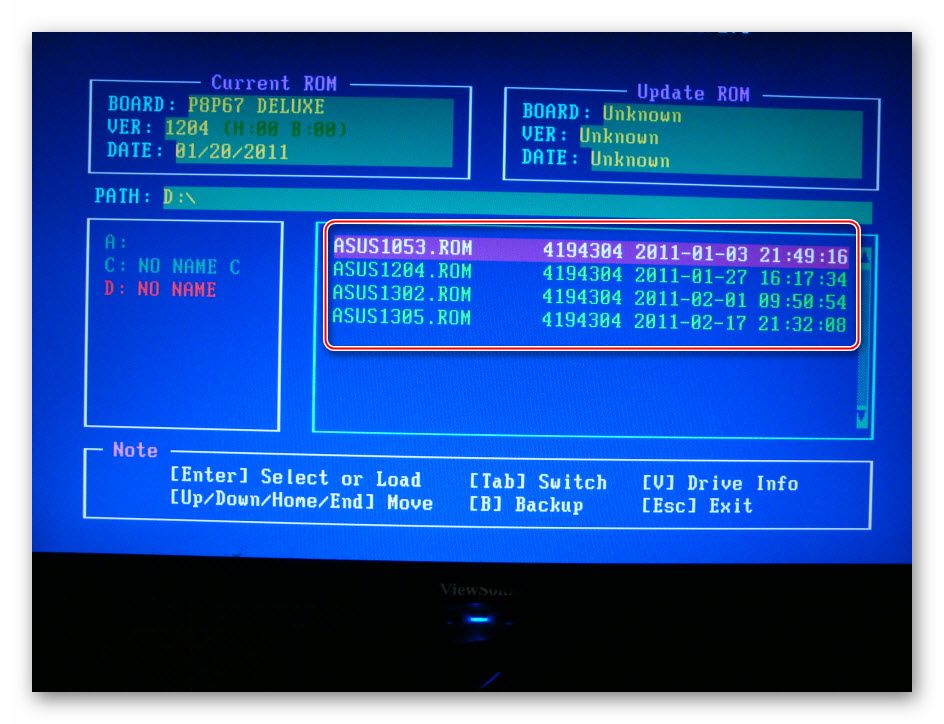
Варто пам'ятати, що в залежності від версії BIOS, встановленої в даний момент на комп'ютері, процес може виглядати трохи інакше. Іноді замість меню вибору відкривається термінал DOS, куди потрібно вбити наступну команду:
IFLASH/PF _____.BIO
Тут замість нижнього підкреслення потрібно прописати найменування файлу на флешці з розширенням BIO . Якраз для такого випадку рекомендується запам'ятати назву файлів, які ви скидали на носій.
Також, в рідкісних випадках, є можливість зробити процедуру перепрошивки прямо з інтерфейсу Windows. Але так як цей спосіб підходить тільки для певних виробників материнських плат і не відрізняється особливою надійністю, розглядати його немає сенсу.
Перепрошивку BIOS бажано робити тільки через інтерфейс DOS або інсталяційний носій, так як це найбезпечніший спосіб. Ми не радимо завантажувати файли з неперевірених джерел &8212; це небезпечно для вашого ПК.
Читайте також: Як налаштувати BIOS на комп'ютері